Hướng dẫn view desktop Ubuntu trên Window 10 sử dụng công cụ RDP
16:38 - 17/08/2019
Sử dụng RDP (Remote Desktop Protocol) để view màn hình Ubuntu lên Window 10. Rất thuận tiện phải không nào !!!
NVIDIA Jetson AGX Orin Hardware Layout and GPIO Expansion Header Pinout
NVIDIA Jetson là nền tảng hàng đầu thế giới dành cho Trí tuệ nhân tạo (AI) và Deep Learning
Jetson Stats dùng cho Giám sát và Điều khiển trên NVIDIA Jetson Ecosystem [Xavier NX, Nano, AGX Xavier, TX1, TX2]
Xilinx Kria Edge AI SOM ra mắt với Developer Kit
Hướng dẫn view desktop Ubuntu trên Window 10 sử dụng công cụ RDP (Remote Desktop Protocol)
Thuật ngữ Remote Desktop đề cập đến khả năng kết nối máy tính từ xa đến máy tính khác và kiểm soát màn hình của nó, giống như người dùng đang ngồi ở phía trước máy tính từ xa. Remote Desktop thường được truy cập thông qua cổng 3389 và sử dụng phần mềm đi kèm với Windows hoặc một số chương trình của bên thứ ba, chẳng hạn như TeamViewer, PC Anywhere, VNC và các phần mềm tương tự khác.
Bước 1 : Cài đặt công cụ RDP cho Ubuntu
Các bạn mở Terminal lên và gõ lệnh sau :
sudo apt install xrdp xorgxrdp -y
Sau đó chờ cho đến khi công cụ này được cài đặt xong trên Ubuntu
Bước 2 : Tra IP của mạng LAN mà Jetson Nano đang kết nối :
Các bạn mở Terminal lên và gõ lệnh sau :
ifconfig
Sau đó tìm đến mục eth0 để tìm địa chỉ IP có dạng : 192.168.x.x
Bước 3 : Restart lại Ubuntu :
Các bạn mở terminal lên và gõ lệnh sau :
sudo shutdown -r now
Chờ đến khi các bạn vào màn hình đăng nhập của hệ thống :
Bước 4 : Thiết lập RDP trên Window 10 :
Mở công cụ RDP có sẵn trên Window 10 lên, nhấn vào Show Options để nhập địa chỉ IP các bạn vừa tìm ở bước 2 và tên đăng nhập hệ thống của các bạn và ấn vào Connect :
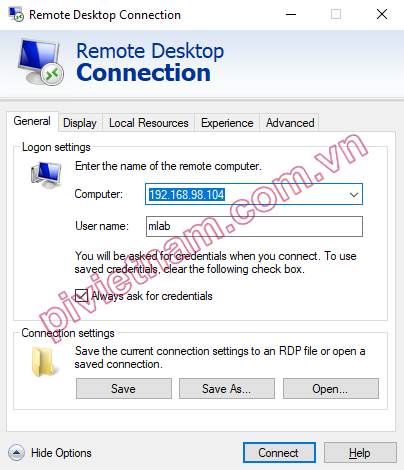
Bước 5 : Hoàn tất quá trình :
Nhập mật khẩu của bạn vào ô Password và ấn Enter :
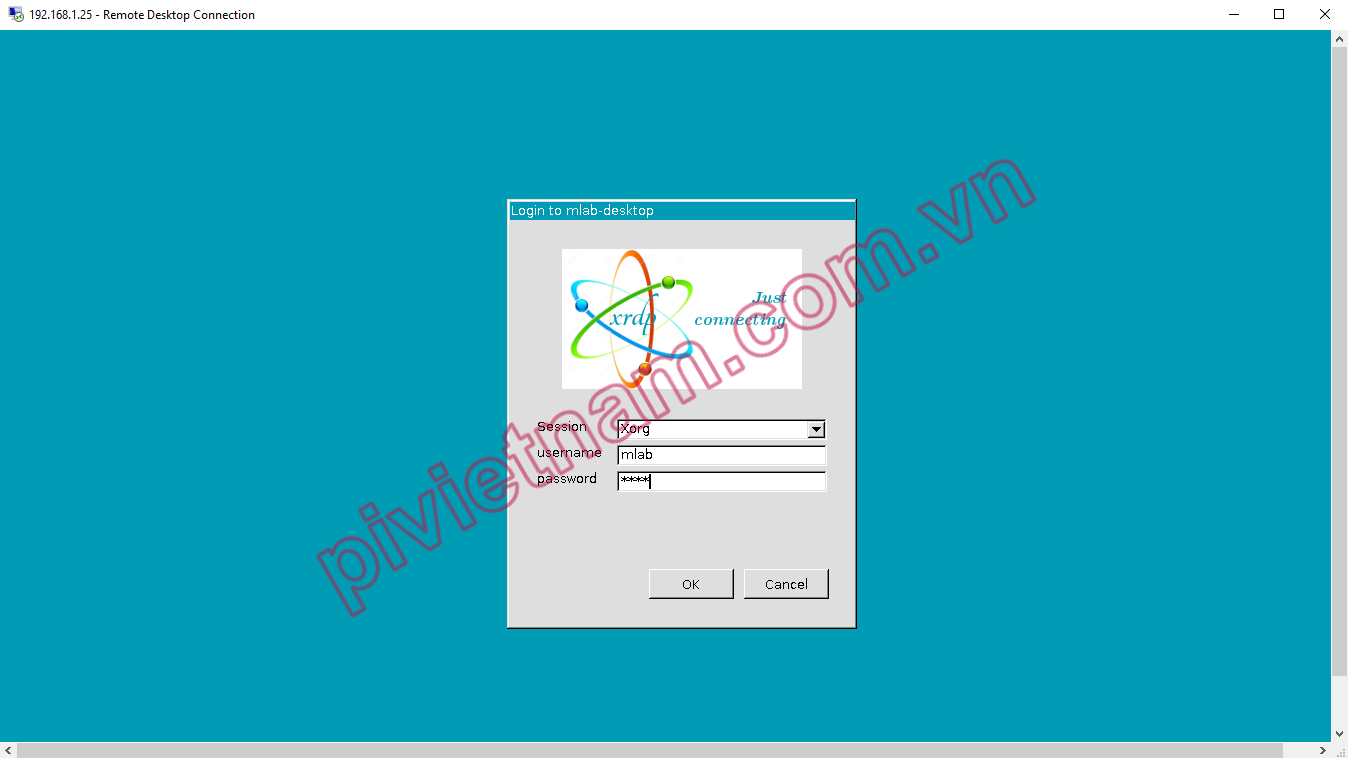
Chờ đến khi giao diện đăng nhập hiện lên, các bạn nhập tên và mật khẩu của mình vào là hoàn tất quá trình view desktop Ubuntu trên Window 10.
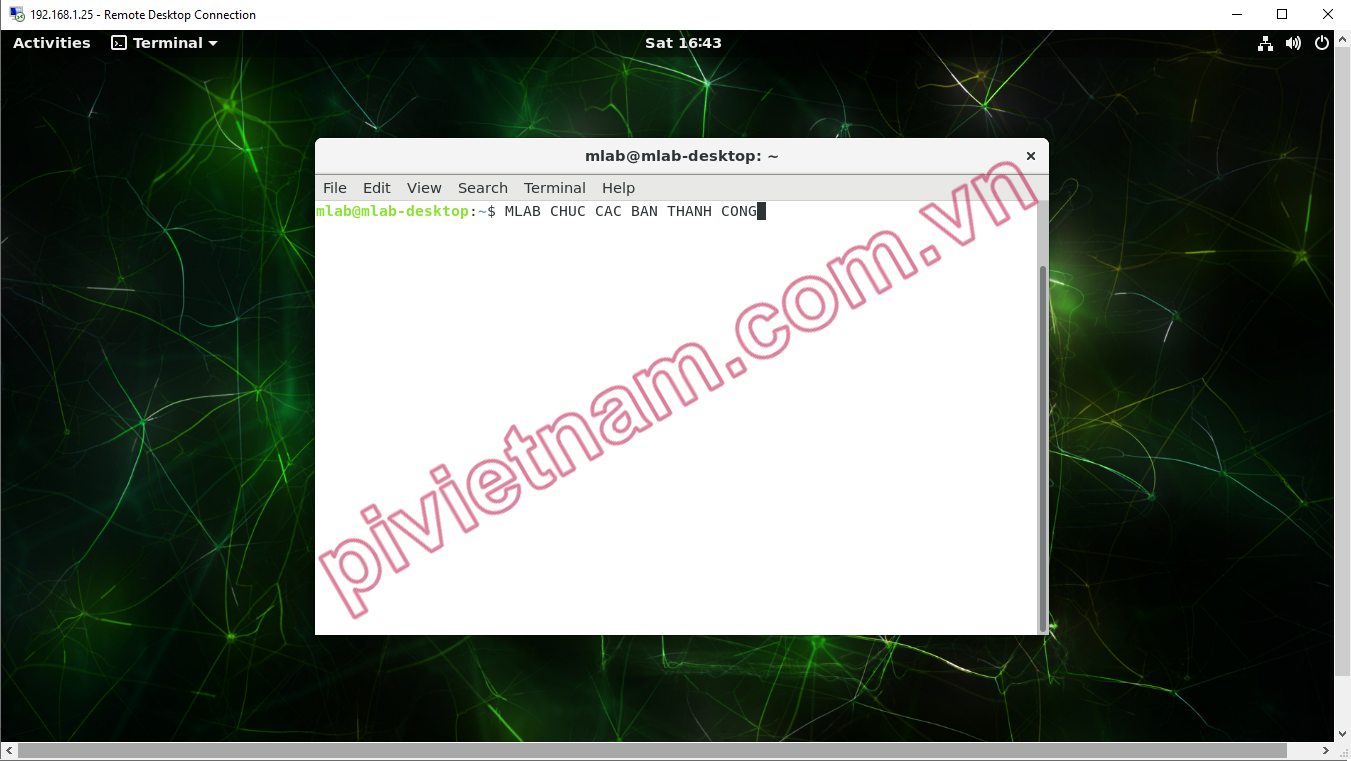
Chúc các bạn thành công !!!
ĐỌC THÊM
So sánh Jetson Nano với Raspberry Pi 4 : Liệu Jetson Nano có thay thế được Raspberry Pi ?
Cách view Desktop Ubuntu sang Windows 10 sử dụng công cụ RDP (Remote Desktop Protocol)
Cài đặt hệ điều hành Ubuntu 18.04 cho Jetson Nano Developer Kit
Cài đặt thư viện OpenCV 3.4.0 cho Jetson Nano Developer Kit
Cài đặt một số thư viện khác cho Xử lý Ảnh (dlib, pyqt4, numpy, sklearn, ...)
Kết nối camera CSI cho Jetson Nano Developer Kit
Hướng dẫn giao thức UART truyền nhận giữa Jetson Nano và máy tính Window 10
Hướng dẫn sử dụng SSH, WinSCP và Remote Desktop cho NVIDIA Jetson Nano
SẢN PHẨM THAM KHẢO
NVIDIA Jetson Nano B01- phiên bản mới nhất của Jetosn Nano đã có mặt trên MLab
Link sản phẩm tham khảo :
+ List sản phẩm dành cho Jetson Nano : Link
+ Jetson Nano Cũ (bản A02) : Link
+ Jetson Nano Mới (bản B01) : Link
Nếu các bạn có bất kỳ ý tưởng mới nào đừng ngần ngại mà hãy inbox trực tiếp cho fanpage . Xin chào và hẹn gặp lại các bạn trong các bài viết tiếp theo !!!
PIVIETNAM.COM.VN CHÚC CÁC BẠN THÀNH CÔNG !!!
Thực hiện bài viết : Bùi Minh Đức
Để cập nhật các tin tức công nghệ mới các bạn làm theo hướng dẫn sau đây :
Các bạn vào Trang chủ >> Tin tức. ở mục này có các bài viết kỹ thuật thuộc các lĩnh vực khác nhau các bạn có thể lựa chọn lĩnh vực mà mình quan tâm để đọc nhé !!!

Các bạn cũng có thế kéo xuống cuối trang để xem những tin tức công nghệ mới nhất.


 AI Computer
AI Computer  Phụ kiện cho Pi
Phụ kiện cho Pi  Module cho Raspberry Pi
Module cho Raspberry Pi 
